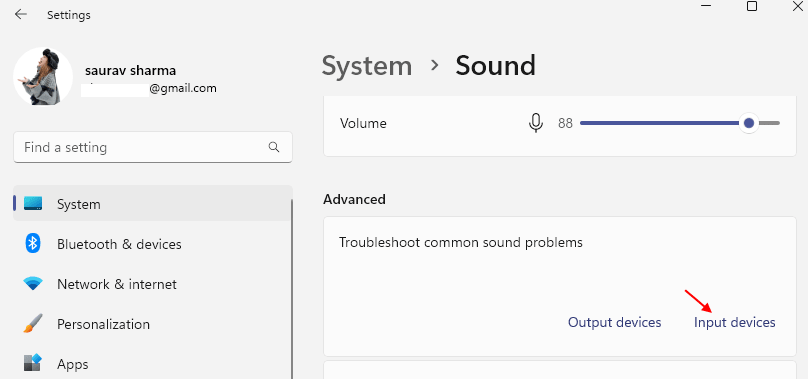- Pokud Windows 11 nerozpozná kameru GoPro Hero 8, měli byste přeinstalovat ovladače USB řadiče.
- Kromě toho můžete zkontrolovat, zda paměťová karta fotoaparátu není fyzicky poškozena.
- Jako poslední možnost použijte k přenosu potřebných fotografií a videí adaptér na kartu micro SD.
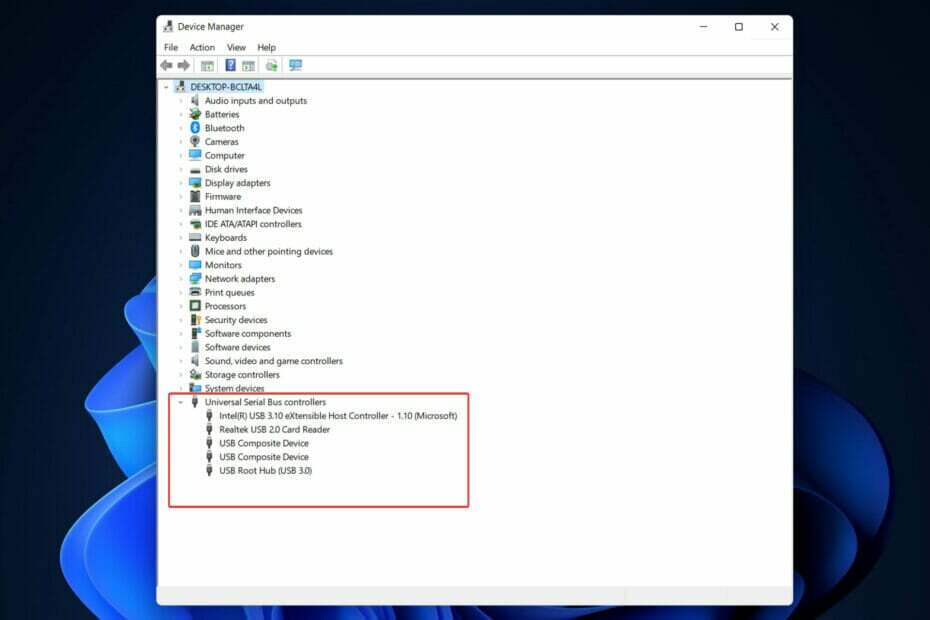
XINSTALUJTE KLIKNUTÍM NA STAŽENÍ SOUBORU
Tento software udrží vaše ovladače v provozu, čímž vás ochrání před běžnými chybami počítače a selháním hardwaru. Zkontrolujte nyní všechny své ovladače ve 3 snadných krocích:
- Stáhněte si DriverFix (ověřený soubor ke stažení).
- Klikněte Začni skenovat najít všechny problematické ovladače.
- Klikněte Aktualizujte ovladače získat nové verze a vyhnout se poruchám systému.
- DriverFix byl stažen uživatelem 0 čtenáři tento měsíc.
GoPro je populární kamerové vybavení pro dobrodružné fotografování, které používá mnoho lidí. Díky svému elegantnímu a malému tvaru je oblíbený u surfařů a sportovců všech typů. Dnes tedy probereme, jak opravit, že Windows 11 nerozpozná kameru GoPro Hero 8.
Díky svým vysoce kvalitním HD kamerám je jedním z nejrozšířenějších zařízení v průmyslu malých kamer. Fotoaparát je možné zakopat v jakékoli situaci, která se zdá být nemožná. Výsledkem je, že je docela užitečný pro fotografování venkovních dobrodružství.
Zatímco GoPro bylo dlouho považováno za vrchol akční fotografie, nyní jej využívají všichni od běžných uživatelů po blogery. Kvalita videa, filmy a celkové funkce jsou srovnatelné s profesionálními produkčními kamerami.
Vše, co potřebujete k importu všech svých videí a fotografií, je nainstalovat aplikaci GoPro do smartphonu a připojit kameru k počítači. Software okamžitě importuje vaše videa a fotografie, což vám umožní snadno procházet obsahem vaší knihovny.
Pokud však při tom narazíte na problémy, jste na správném místě. Pojďme se vrhnout na seznam řešení, která můžete použít k nápravě toho, že Windows 11 nerozpozná GoPro Hero 8, hned poté, co podrobněji uvidíme, jaké jsou výhody a nové funkce fotoaparátu.
Jaké jsou výhody kamery GoPro Hero 8?
GoPro Hero 8 Black nahradil GoPro Hero 9 Black jako prostřední dítě v sérii akčních kamer společnosti, ležící těsně nad základní úrovní Hero 7.
Když zvážíte hodnotu, bude to pro mnoho lidí nejlepší volba. I když vám bude chybět přední obrazovka nové vlajkové lodi a možnosti 5K videa, její výkon je obecně téměř na stejné úrovni jako její dražší sestra.
Širokoúhlé objektivy a stabilizace ve fotoaparátu jsou nezbytné pro zachycení aktivity, kterou si chcete zapamatovat. Protože většina činností, které chcete dokumentovat, vám nedává moc času přemýšlet o kompozici obrazu.
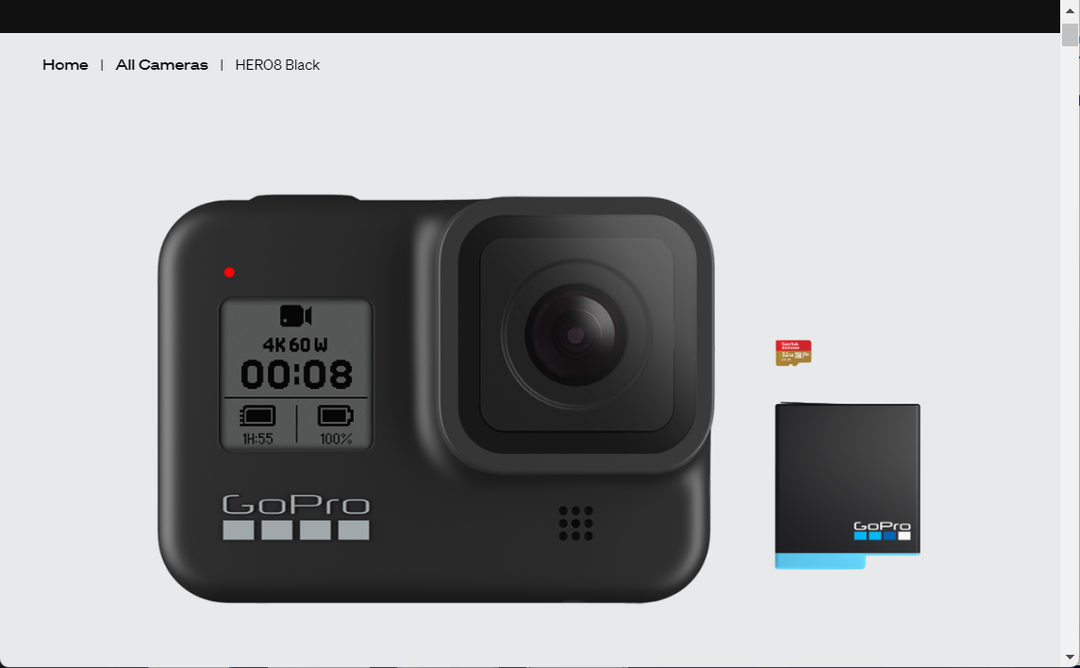
To je důvod, proč GoPro soustředilo své úsilí na zlepšení schopností svého systému stabilizace videa HyperSmooth v tomto modelu.
HyperSmooth 2.0 je nyní k dispozici ve všech rozlišeních a snímkových frekvencích. A dále vylepšuje to, co GoPro minulý rok tvrdilo, že byla nejlepší stabilizace videa ve fotoaparátu, která byla v době vydání dostupná.
Pomocí Timelapse můžete předvést celou sekvenci události v krátkém čase, aniž byste museli provádět mnoho postprodukčních úprav.
Revidovaná funkce zahrnuje nový nástroj pro automatickou detekci intervalů, který využívá vestavěný nástroj akcelerometr pro přidání dalších snímků, když se toho děje hodně, a jejich rozložení, když je toho hodně děje.
Kromě digitálních čoček SuperView, Wide a Linear, které byly dříve dostupné u Hero 7 Black, Hero 8 Black také nabízí novou perspektivu úzkého objektivu pro natáčení filmů nebo snímků jednotlivců (příp detailní záběry).
Co mohu dělat, když Windows 11 nerozpoznává GoPro Hero 8?
1. Zkontrolujte, zda vaše vybavení není fyzicky poškozeno
Než budete pokračovat, zkontrolujte, zda není prach, nečistoty, deformace nebo cokoli jiného, co by naznačovalo, že váš fotoaparát není ve správném provozním stavu.
Je důležité si uvědomit, že kamera GoPro musí být zapnutá, když je připojena k PC, aby ji Windows 11 identifikoval. Kromě toho musí fotoaparát obsahovat SD kartu pro ukládání.
Máte-li náhradní USB kabel, připojte fotoaparát k němu místo standardního, abyste vyzkoušeli, zda není na vině kabel. Po připojení zařízení k PC a zapnutí by se na displeji kamery mělo objevit logo GoPro.
Tip odborníka: Některé problémy s PC je těžké řešit, zejména pokud jde o poškozená úložiště nebo chybějící soubory Windows. Pokud máte potíže s opravou chyby, váš systém může být částečně rozbitý. Doporučujeme nainstalovat Restoro, nástroj, který prohledá váš stroj a zjistí, v čem je chyba.
Klikněte zde stáhnout a začít opravovat.
dále zkontrolujte, zda není vadný port USB připojením kamery do jiného portu. Pokud nic z výše uvedeného nefungovalo, vaše zařízení není fyzicky poškozeno a můžete přejít k dalším řešením.
2. Aktualizujte ovladač USB
- Klepněte pravým tlačítkem myši na Start ikonu na hlavním panelu a poté přejděte na Správce zařízení.

- Dále rozbalte USB ovladač klikněte pravým tlačítkem myši na ovladač čtečky karet a klikněte na Aktualizujte ovladač.
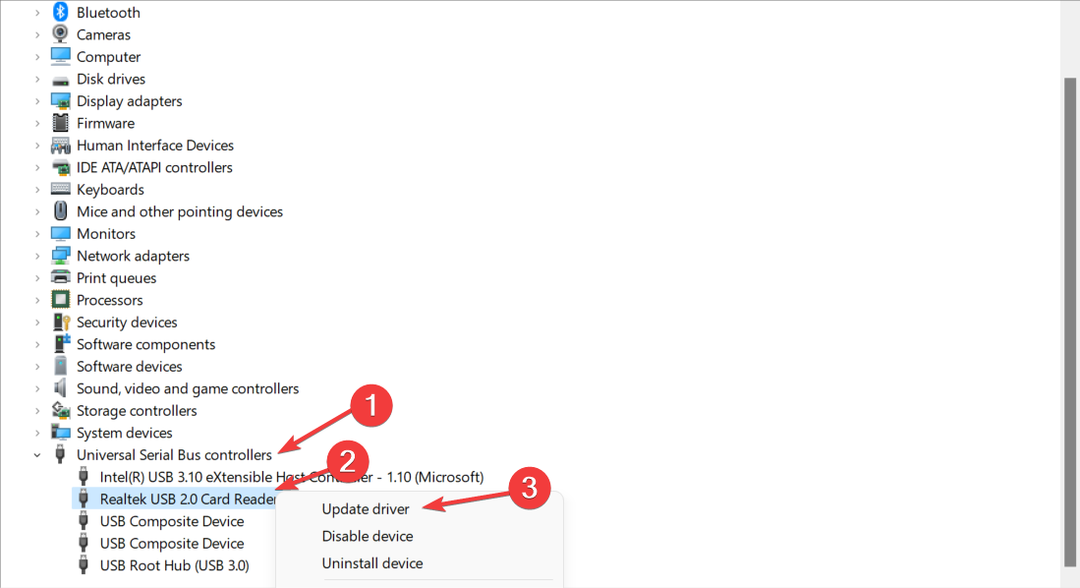
Pokud nechcete ručně aktualizovat ovladače nebo se během svých každodenních činností setkáváte s problémy souvisejícími s ovladači, můžete se rozhodnout pro správce ovladačů třetí strany, který automaticky nainstaluje, nahradí, opraví a aktualizuje všechna vaše zařízení Řidiči.
Některé z nejběžnějších chyb a chyb systému Windows jsou výsledkem starých nebo nekompatibilních ovladačů. Nedostatek aktuálního systému může vést ke zpoždění, systémovým chybám nebo dokonce BSoD.Chcete-li se těmto problémům vyhnout, můžete použít automatický nástroj, který najde, stáhne a nainstaluje správnou verzi ovladače do vašeho počítače se systémem Windows pomocí několika kliknutí, a důrazně doporučujeme DriverFix. Jak na to:
- Stáhněte a nainstalujte DriverFix.
- Spusťte aplikaci.
- Počkejte, až DriverFix zjistí všechny vaše vadné ovladače.
- Software vám nyní ukáže všechny ovladače, které mají problémy, a stačí si vybrat ty, které byste chtěli opravit.
- Počkejte, až DriverFix stáhne a nainstaluje nejnovější ovladače.
- Restartujte váš počítač, aby se změny projevily.

DriverFix
Pokud si dnes stáhnete a používáte tento výkonný software, ovladače již nebudou způsobovat žádné problémy.
Navštivte webovou stránku
Upozornění: Tento program je třeba upgradovat z bezplatné verze, aby mohl provádět některé specifické akce.
3. Znovu nainstalujte ovladač řadiče USB
- Klepněte pravým tlačítkem myši na Start ikonu a přejděte na Správce zařízení.

- Nyní rozbalte USB ovladač a klikněte pravým tlačítkem na možnost ovladače čtečky karet. Nakonec si vyberte Odinstalujte zařízení k odstranění z počítače. Poté restartujte počítač, aby se ovladač automaticky přeinstaloval.
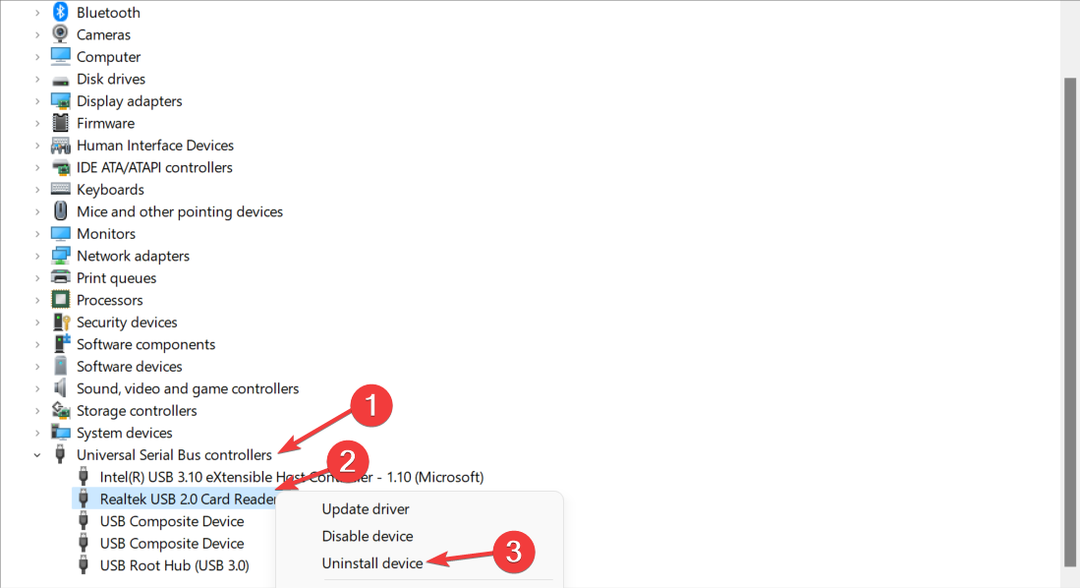
4. Použijte adaptér na kartu micro SD
Další možností je použití adaptéru pro karty micro SD místo připojení vašeho GoPro Hero 8 k počítači.
Uživatelé mohou do adaptéru umístit paměťovou SD kameru a poté adaptér vložit do slotu SD na svém notebooku nebo stolním počítači.
- Jak ručně nainstalovat ovladače na Windows 11
- 5+ bezplatných aktualizací ovladačů Windows 11, které jsou spolehlivé
- Jak snadno aktualizovat ovladače na Windows 11
Rozbočovač USB je další možností pro přenos snímků při použití počítače. Čteček karet USB-C je celá řada zařízení, která mohou zákazníci připojit ke svým notebookům nebo stolním počítačům. Některé z těchto hubů mají také sloty pro SD karty.
GoPro se poprvé objevilo na scéně v roce 2004 a zcela změnilo trh sportovních akčních kamer. Díky své pověsti skvělé kvality a inovací se firma rozvinula a stala se jednou z nejznámějších světových společností zabývajících se fotoaparáty a dobrodružnými filmy.
Pokud jde o produkci skutečně velkolepých výsledků a zároveň extrémně snadné použití, je akční kamera GoPro Hero 8 velmi působivým zařízením.
Tato akční kamera je velmi bohatá na funkce, a to díky zahrnutí stabilizace obrazu HyperSmooth 2.0 a spoustě dalších vylepšených funkcí. Díky použití kompatibilních modů a bezrámečkového designu můžete využít rozsáhlé možnosti fotoaparátu nad rámec čistě akčního fotografování.
Pro ty z vás, kteří jsou vloggery na prvním místě a akční fotografové/videografové až na druhém místě, nemusí být H8 tou nejlepší volbou, protože za přidání výklopného displeje si budete muset připlatit.
Pokud potřebujete další pomoc s opravou chyby, kterou máte k dispozici, podívejte se, co dělat, když Windows 10/11 nerozpozná GoPro kameru.
Případně v případě, že vy dojde k problémům při přehrávání videí GoPro ve Windows 10/11, podívejte se na odkazovaný článek, kde se dozvíte, jak je vyřešit.
Zanechte nám komentář v sekci níže a řekněte nám, co si o našem příspěvku myslíte, a také zda máte na mysli další řešení. Děkuji za přečtení!
 Stále máte problémy?Opravte je pomocí tohoto nástroje:
Stále máte problémy?Opravte je pomocí tohoto nástroje:
- Stáhněte si tento nástroj na opravu počítače hodnoceno jako skvělé na TrustPilot.com (stahování začíná na této stránce).
- Klikněte Začni skenovat najít problémy se systémem Windows, které by mohly způsobovat problémy s počítačem.
- Klikněte Spravit vše opravit problémy s patentovanými technologiemi (Exkluzivní sleva pro naše čtenáře).
Restoro byl stažen uživatelem 0 čtenáři tento měsíc.